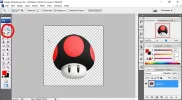E
Enmanuelex
Redactor
No recomendado
Verificado por Whatsapp
Hola betas! No se si ustedes sean tan fanáticos de los videojuegos como yo, pero pues, a mi me encantan.
Uno de los juegos con los que me divierto mas estándo con mis vecinos o amigos, es con el Counter Strike (A ver, dime que no lo conoces jajaja :sorrow🙂. Si conoces el juego, sabes que hay un momento en el que has querido tener tu propio "Spray" para dejar tu marca en cualquier parte de la partida. Muchas de las personas no saben como hacer uno (A mi me pasó), y pues, en esta oportunidad vengo a compartirles la manera en la que yo hago los mios.
1.- Antes que nada necesitaran tener instalado Adobe Photoshop
2.- Nos vamos a file/new, y creamos un nuevo lienzo con las siguientes caracteristicas:
Y pues, le damos Ok
3.- Ahora dibujamos o buscamos la imagen que queremos usar, puedes buscar una con formato PNG (Con fondo transparente), o hacerlo tu mismo, en este caso buscaré una con formato PNG directamente en google. Lo copiamos y lo pegamos directamente sobre nuestra capa creada anteriormente. Ajustamos el tamaño con el comando Ctrl+T o podemos dejarlo así.
4.- Bien, ahora agarramos la varita mágica. Y hacemos click con el botón izquierdo del ratón o mouse en el fondo de la imagen para seleccionarlo.
5.- Una vez hecho esto, le damos al click derecho y seleccionamos la opción "Selecciónar inverso"
6.- Ahora, nos vamos a Canales (1), creamos una nueva capa (2), seleccionamos el pincel (3) y pintamos el area que se encuentra seleccionada, con el color blanco.
7.- Marcamos la capa RGB (1) y desmarcamos la capa que nosotros creamos (2)
8.- Finalmente, solo nos falta guardar el archivo, para ello nos dirigimos a file o archivo, (1) guardar como, y seleccionamos el formato TGA (2). Luego nos metemos en el juego, y solo importamos la imagen, y listo!
Uno de los juegos con los que me divierto mas estándo con mis vecinos o amigos, es con el Counter Strike (A ver, dime que no lo conoces jajaja :sorrow🙂. Si conoces el juego, sabes que hay un momento en el que has querido tener tu propio "Spray" para dejar tu marca en cualquier parte de la partida. Muchas de las personas no saben como hacer uno (A mi me pasó), y pues, en esta oportunidad vengo a compartirles la manera en la que yo hago los mios.
1.- Antes que nada necesitaran tener instalado Adobe Photoshop
2.- Nos vamos a file/new, y creamos un nuevo lienzo con las siguientes caracteristicas:
Y pues, le damos Ok
3.- Ahora dibujamos o buscamos la imagen que queremos usar, puedes buscar una con formato PNG (Con fondo transparente), o hacerlo tu mismo, en este caso buscaré una con formato PNG directamente en google. Lo copiamos y lo pegamos directamente sobre nuestra capa creada anteriormente. Ajustamos el tamaño con el comando Ctrl+T o podemos dejarlo así.
4.- Bien, ahora agarramos la varita mágica. Y hacemos click con el botón izquierdo del ratón o mouse en el fondo de la imagen para seleccionarlo.
5.- Una vez hecho esto, le damos al click derecho y seleccionamos la opción "Selecciónar inverso"
6.- Ahora, nos vamos a Canales (1), creamos una nueva capa (2), seleccionamos el pincel (3) y pintamos el area que se encuentra seleccionada, con el color blanco.
7.- Marcamos la capa RGB (1) y desmarcamos la capa que nosotros creamos (2)
8.- Finalmente, solo nos falta guardar el archivo, para ello nos dirigimos a file o archivo, (1) guardar como, y seleccionamos el formato TGA (2). Luego nos metemos en el juego, y solo importamos la imagen, y listo!